Como instalar o Zoom no Ubuntu 18.04
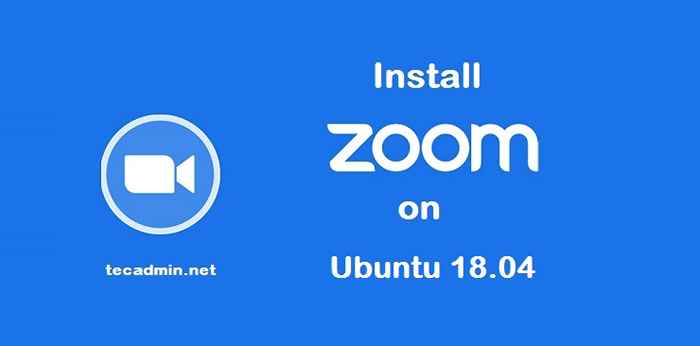
- 3649
- 648
- Randal Kuhlman
O aplicativo Zoom é um dos aplicativos mais populares hoje em dia. O aplicativo Zoom Cloud Meetings fornece videoconferência simplificada com as mensagens em tempo real e o compartilhamento de conteúdo pela Internet.
O cliente Zoom permite que você participe da reunião sem login no aplicativo. Para iniciar uma nova reunião, você precisaria fazer login no aplicativo. Visite Zoom.nós para criar uma conta.
Este tutorial ajudará você a instalar o Zoom Client no seu sistema Ubuntu.
Pré -requisitos
Neste tutorial, você instalará o aplicativo cliente Zoom no Ubuntu usando pacotes de snap. Então, você deve ter instalação do serviço Snapd em seu sistema.
Execute os seguintes comandos para instalar o serviço SNAPD em seu sistema:
sudo apt update sudo apt install snapd
Instalando o Zoom no Ubuntu
O cliente Zoom está disponível como pacotes de snap. Na etapa acima, você instalou o serviço Snapd em nosso sistema. Agora, seu sistema Ubuntu está pronto para instalar o Zoom Client.
Execute o seguinte comando para instalar o Zoom Client no seu sistema Ubuntu:
sudo snap install zoom-client
Depois que a instalação foi bem -sucedida, você verá o seguinte resultado na tela do sistema como:
Zoom-Client 5.0.399860.0429 de Oliver Grawert (OGRA) instalado
Aplicação de zoom de acesso
O instalador do aplicativo, adicione um lançador aos sistemas de desktop. Procure o cliente Zoom sob os aplicativos. Você verá o lançador de aplicativos Zoom, conforme mostrado na captura de tela abaixo.
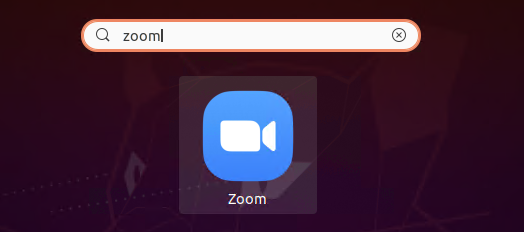
Clique no botão Lançador para iniciar o aplicativo Zoom.
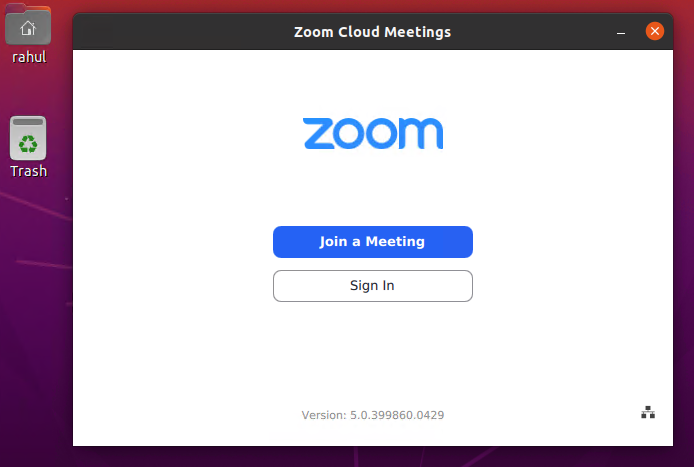
Você deve ter um ID da reunião para participar da reunião. Clique em "Participe de uma reunião”Button, depois insira o ID da reunião e seu nome (para exibir na reunião) para conectar a reunião. Você pode obter o ID da reunião do anfitrião da reunião.
Você também pode hospedar uma reunião sobre zoom. Para hospedar uma reunião, você precisa fazer login no aplicativo Zoom Client. Após o login, você receberá 4 opções, participará da reunião, nova reunião, cronograma ou tela apenas.

